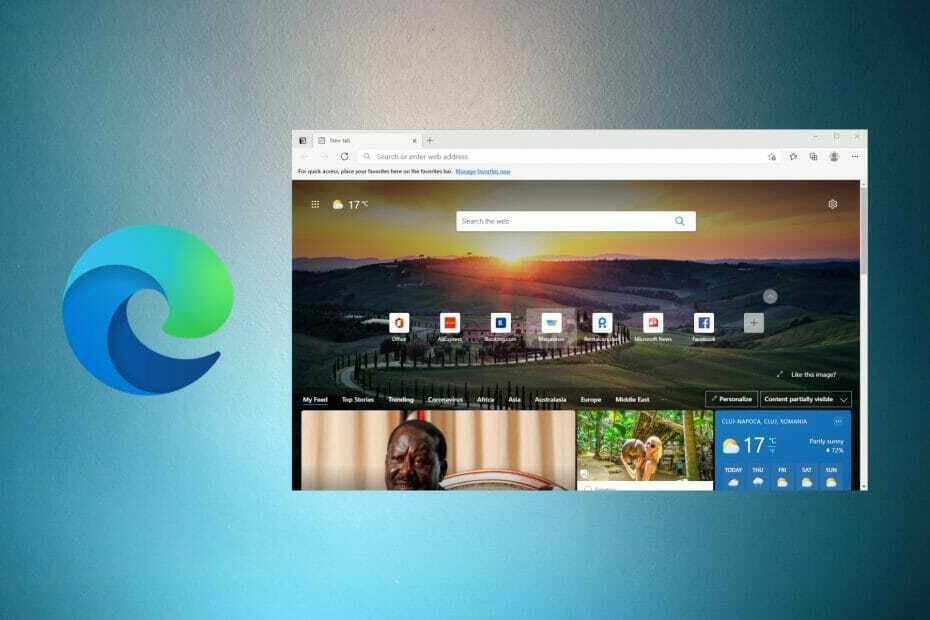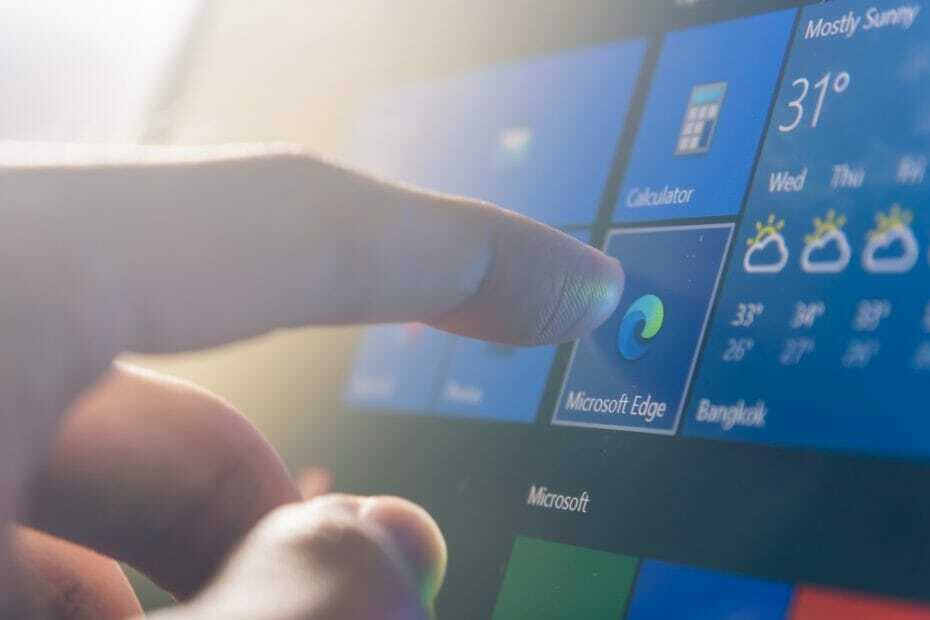- MicrosoftBord perdu les options d'enregistrement de fichiers lorsqu'il a obtenu la version Chromium.
- À partir de Edge 87, vous verrez à nouveau les fonctions de sauvegarde.
- Découvrez notre Rubrique Navigateurs pour plus d'informations sur ces outils indispensables.
- Pour tous vos besoins en ligne, visitez notre Hub Web et Cloud.
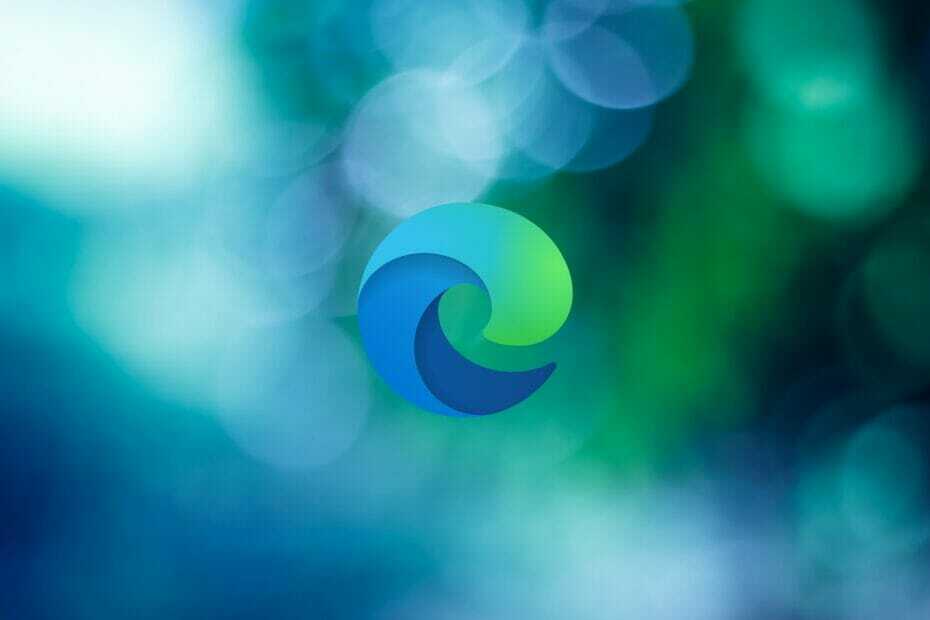
Microsoft vient de a sorti le nouveau Edge 85 version stable avec des fonctionnalités nouvelles et intéressantes.
Lorsque Microsoft Edge est passé du côté Chromium, il a perdu les options de sauvegarde lorsque vous téléchargez un fichier.
Pour être plus précis, lorsque vous cliquez sur un bouton de téléchargement, le fichier ou le logiciel que vous essayez d'obtenir commence à être téléchargé et en cliquant sur le bouton … n'affichera que quelques options.
Vous n'avez pas la possibilité de Sauvegarder ou alors Enregistrer sous le fichier.
Microsoft ramène les options de sauvegarde dans Edge 87
Selon Microsoft Annonce de la communauté technique, à partir de la version 87.0.629.0 d'Edge, vous aurez la possibilité de
Ouvert, Enregistrer sous, Sauvegarder, ou même Annuler un téléchargement.Pour l'activer, vous devez démarrer Edge et taper edge://paramètres/téléchargements dans la barre d'adresse et activez le Demandez-moi quoi faire avec chaque téléchargement option.

Après cela, vous n'avez même pas besoin de redémarrer le navigateur et la prochaine fois que vous téléchargerez un fichier, vous verrez les options suivantes :
- Ouvert: Le fichier s'ouvrira immédiatement après la fin du téléchargement.
- Enregistrer sous: Cela démarrera le Explorateur de fichiers et vous pourrez enregistrer le fichier où vous voulez sur votre PC.
- Sauvegarder: Cela enregistrera le fichier dans le dossier de téléchargement par défaut.
- Annuler: Annuler le téléchargement
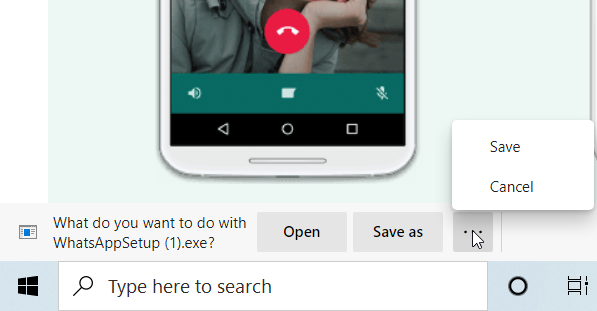
Une autre caractéristique intéressante est que vous pouvez supprimer le fichier directement depuis le navigateur. Tout ce que vous avez à faire est de vous rendre sur la page des téléchargements, de cliquer avec le bouton droit sur le fichier et de sélectionner Supprimer le fichier.

L'équipe de développement est toujours en mouvement car nous avons également récemment vu de nouvelles fonctionnalités préparées pour Bord 86 et 87.